Bu makale, size kolaylık sağlamak amacıyla üçüncü bir tarafça sağlanan makine çevirisi yazılımı kullanılarak çevrilmiş ve "olduğu gibi" yayınlanmıştır. İngilizce'den yapılan bu çevirilerin doğruluğu, güvenilirliği veya eksiksizliği konusunda açık veya zımni hiçbir garanti verilmemektedir. Çeviri yazılımının sınırlamaları nedeniyle bazı içerikler doğru şekilde çevrilemeyebilir. İngilizce versiyonu görmek için buraya tıklayabilirsiniz.
Kaspersky Security Center için bir uygulama yönetimi eklentisi nasıl kurulur veya kaldırılır
Bu makalenin ilgili olduğu uygulamaları ve sürümleri göster
- Kaspersky Security Center 15.1 (sürüm 15.1.0.20748)
- Kaspersky Security Center 14.2 (sürüm 14.2.0.26967)
- Kaspersky Security Center 14 (sürüm 14.0.0.10902)
Uygulama yönetimi eklentisi, Kaspersky uygulamalarını Yönetim MMC Konsolu aracılığıyla yönetmek için kullanılan bir bileşendir. Yönetim eklentisi, Kaspersky Security Center aracılığıyla yönetilen tüm Kaspersky uygulamalarına dahildir.
Yönetim eklentisi şunları yapmanıza olanak tanır:
- Uygulama politikalarını ve görevlerini oluşturun ve düzenleyin.
- İstemci cihazlarından görevler, olaylar ve uygulama istatistikleri hakkında bilgi alın.
Uygulama yönetimi eklentisi Yönetim Konsolu'na sahip bir cihaza yüklenmemişse, konsol aracılığıyla eklentiyi açmaya çalıştığınızda şu hata mesajı görüntülenir: "Uygulama yönetimi eklentisi yüklenmedi. Uygulama yönetimi eklentisini yüklemek istiyor musunuz?”.
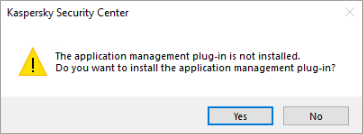
Bir yönetim eklentisi nasıl kurulur
Kaspersky Security Center Yönetim Konsolu ile her cihaza manuel olarak yönetim eklentileri yüklenmelidir.
- En son eklenti sürümünü indirin Kaspersky Security Center üzerinden yönetilen bir uygulama için.
- Kaspersky Security Center Yönetim Konsolu açıksa kapatın.
- Klcfginst kurulum dosyasını çalıştırın ve kurulum sihirbazının talimatlarını izleyin.
- Aşağıdaki kılavuzları kullanarak eklentinin Yönetim Sunucusuna yüklenen tüm yönetim eklentileri listesinde göründüğünden emin olun.
Yönetim eklentileri listesini nasıl görüntüleyebilir ve sürümlerini nasıl arayabilirsiniz?
- Kaspersky Security Center açın.
- Yönetim Sunucusunun bağlam menüsünü açın ve Özellikler'i seçin.
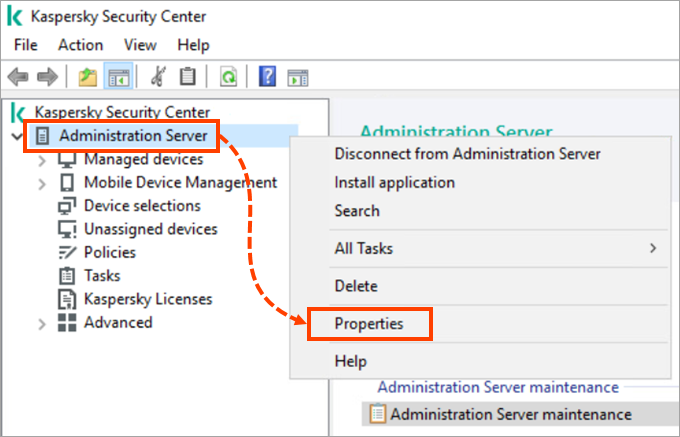
- Gelişmiş → Yüklenen uygulama yönetimi eklentilerinin ayrıntıları'na gidin.
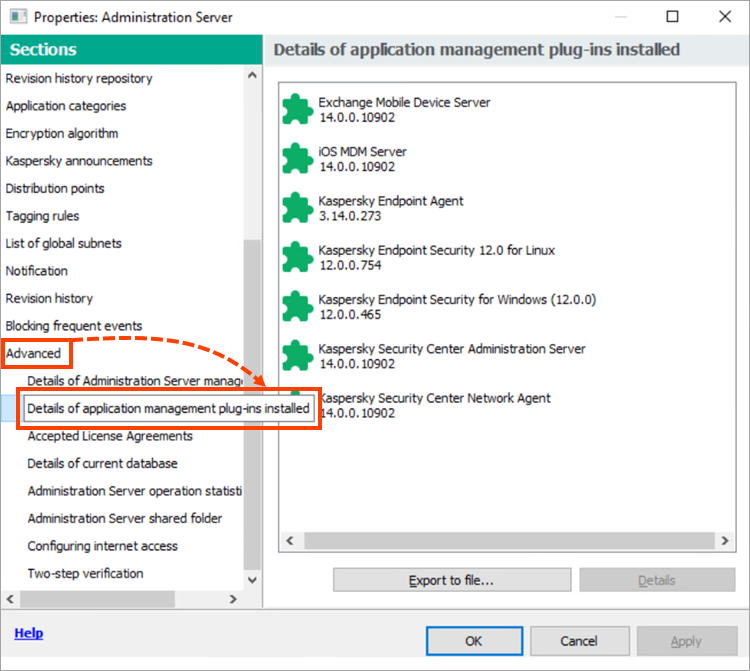
Birden fazla Yönetim Konsolu kullanarak tek bir Yönetim Sunucusunu yönetiyorsanız, yüklenen eklentilerle ilgili bilgiler değişebilir. Bunun nedeni, eklentilerin her cihaza Yönetim Konsolu aracılığıyla manuel olarak yüklenmesidir.
Bir yönetim eklentisi nasıl kaldırılır
- Eklentinin kaldırılacağı Yönetim Konsolunu kapatın.
- Windows sistem kayıt defterini açın.
Bunu yapmak için Windows arama çubuğuna regedit.exe yazın ve klavyede Enter tuşuna basın. - Kayıt dalını açın:
- 32 bit sistemler için: HKEY_LOCAL_MACHINE\SOFTWARE\KasperskyLab\Components\28\Plugins
- 64 bit sistemler için: HKEY_LOCAL_MACHINE\SOFTWARE\Wow6432Node\KasperskyLab\Components\28\Plugins
Yönetim Konsoluna yüklenen tüm yönetim eklentileri dalda listelenir. Yönetilen uygulamanın adı DisplayName parametresinde belirtilir.
- Kaldırmak istediğiniz eklentiye karşılık gelen bölümü seçin.
- UninstallString parametresini açın ve değerini kopyalayın.
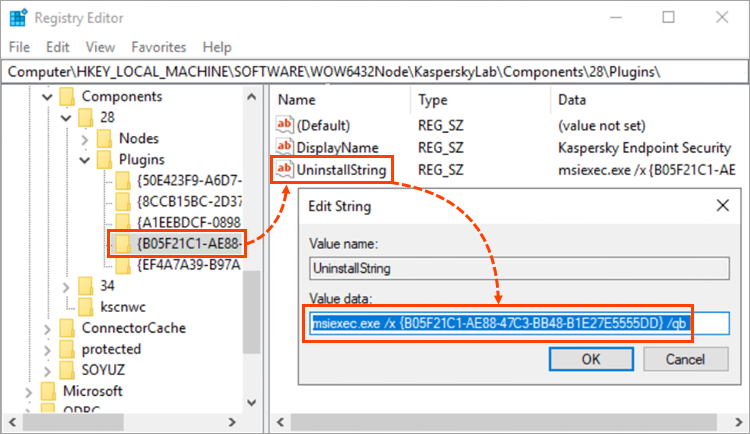
- Komut istemini yönetici olarak açın ve kopyaladığınız değeri yapıştırın.
- Enter'a basın.
Yönetim eklentisiyle çalışmanın özellikleri
- Eklenti sürümü yönetilen uygulamanın sürümünden düşük olmamalıdır.
Bir Kaspersky uygulamasını yükseltirseniz, uygulamanın yüklü olduğu tüm cihazlarda yönetim eklentisini de güncelleyin. - Yönetim Konsolunu kaldırırsanız, yüklü olan tüm yönetim eklentileri de silinecektir. Yönetim Konsolunu yeniden yükledikten sonra gerekli yönetim eklentilerini tekrar yükleyin.
- Yeni bir uygulama sürümü için bir yönetim eklentisi yüklediyseniz ve önceki bir eklenti sürümünde oluşturulmuş bir politikayı açtıysanız, Kaspersky Security Network kullanımını onaylamanızı isteyen bir pencere açılır. Yeni uygulama sürümü için onayınızı onaylayın.